 С Windows 8
С Windows 8
бросая длинную тень на индустрию ПК и Valve взяли на себя обязательство создавать игровые ПК на базе Linux
никогда не было лучшего времени, чтобы начать использовать Linux. Для многих пользователей настольный компьютер Linux теперь там — так много приложений переместились в облако
аппаратная поддержка улучшена, а рабочий стол отполирован. Вы даже можете смотреть Netflix и играть в различные игры в Steam — две большие дыры, которые недавно были заполнены.
Мы начнем с Ubuntu 12.10 для этого урока. Ubuntu 12.10 — это более полный рабочий стол, чем Windows, из коробки поставляется с офисным пакетом LibreOffice, Firefox и Thunderbird для просмотра веб-страниц и электронной почты, передачи для BitTorrent и приложениями для всего — от просмотра видео и воспроизведения музыки до обмена мгновенными сообщениями и чирикать.
Установка Ubuntu
При установке Ubuntu вас спросят, хотите ли вы установить какое-либо стороннее программное обеспечение. Этот пакет включает в себя Flash и кодеки для прослушивания и просмотра различных распространенных музыкальных и видеоформатов. Если у вас нет идеологических возражений против установки программного обеспечения с закрытыми исходными кодами и обремененных патентами кодеков, обязательно установите его.
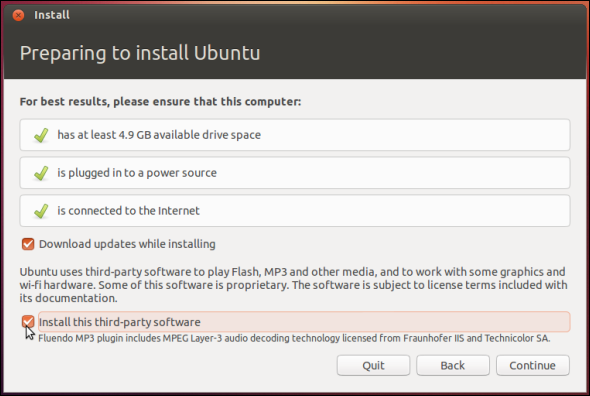
После установки Ubuntu и перезагрузки в новой системе убедитесь, что вы устанавливаете последние обновления с помощью появившегося приложения Software Updater.
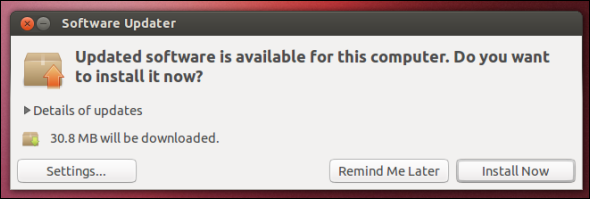
Видео DVD-диски
Сначала мы рассмотрим способы воспроизведения видео — с жесткого диска, DVD-дисков или из облака.
- VLC: Вы также можете установить VLC, хотя приложение Movie Player по умолчанию (Totem) должно работать нормально для большинства пользователей. Если вам нужен VLC, откройте Ubuntu Software Center после перезагрузки в установленную систему Ubuntu, найдите VLC и установите его.
- Поддержка DVD: Ubuntu — и другие дистрибутивы Linux — не могут воспроизводить DVD из коробки. Все коммерчески производимые DVD-диски защищены шифрованием CSS, которое могут декодировать только лицензированные DVD-плееры. Тем не менее, CSS-шифрование невероятно слабое, и тривиально нарушать шифрование всякий раз, когда вы вставляете DVD в свой компьютер — нарушение шифрования позволит вам смотреть DVD-диски, которые у вас есть на законных основаниях и за которые вы заплатили. Однако нарушение шифрования — да, даже для просмотра DVD, за которые вы заплатили, — является преступлением во многих странах.
, В Ubuntu Wiki есть инструкции по установке поддержки DVD, но вы должны проверить свои местные законы перед установкой.
- NetflixВ то время как большинство веб-приложений будут нормально работать в Linux, Netflix не будет — он использует Microsoft Silverlight для своего видеоплеера. Несмотря на обещания Microsoft о том, что Silverlight является кроссплатформенным, они отказались сотрудничать с проектом Moonlight по этому вопросу. Если вы являетесь подписчиком Netflix, вам нужно установить приложение Netflix Desktop, чтобы вы могли играть в Netflix. Netflix Desktop содержит исправленную версию Wine с корректно работающим плагином Microsoft Silverlight, однако это очень удобное и простое в использовании решение.
Чтобы установить Netflix Desktop, откройте терминал и выполните следующие команды:
sudo apt-add-repository ppa: ehoover / compholio
sudo apt-get update
sudo apt-get установить netflix-desktop
Затем вы можете открыть приложение Netflix Desktop из Dash и следовать инструкциям. Нажмите клавишу F11 для переключения между полноэкранным и оконным режимами.
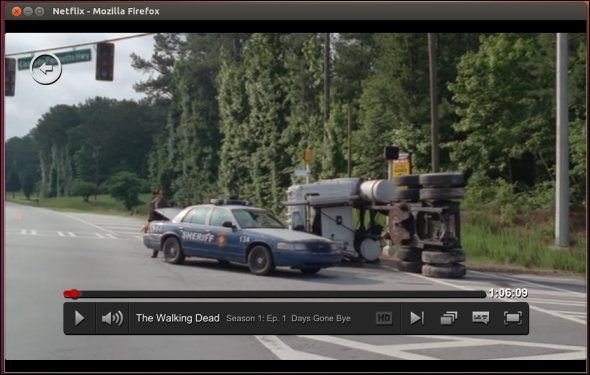
Вы также можете установить отличный медиацентр XBMC
, который вы можете получить из Ubuntu Software Center.
Веб-браузеры
Стандартный браузер Firefox в Ubuntu — это нормально, но я давно предпочел Chrome. Если вы также предпочитаете Chrome, посетите страницу загрузки Chrome и загрузите файл DEB для Ubuntu. Дважды щелкните по нему и установите его — затем вы можете открыть Chrome и войти в Chrome для синхронизации с данными вашей учетной записи Google. Версия Chrome для Linux поддерживает веб-приложения, расширения и другие полезные функции, поддерживаемые версией Windows.
Если вы поклонник Opera, вы будете рады узнать, что Opera также предоставляет официальную версию Linux.
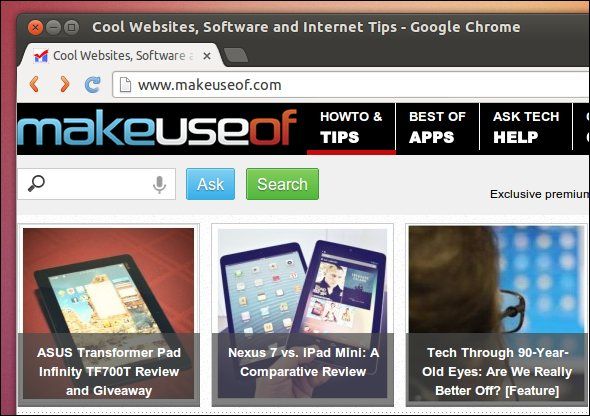
Мгновенные сообщения и голосовой чат
Ubuntu поддерживает различные приложения для обмена мгновенными сообщениями и голосового чата, от Google Talk до Skype.
- пиджин: Клиент обмена мгновенными сообщениями Empathy по умолчанию в Ubuntu
тоже хорошо — но я всегда предпочитал пиджин
, Как и большинство приложений с открытым исходным кодом, Pidgin доступен в Центре программного обеспечения Ubuntu. Он кроссплатформенный, поэтому вы можете легко перенести настройки Pidgin между Linux и Windows.
- Плагин голосового и видеочата Google: Плагин голосового и видеочата позволяет участвовать в видеовстречах, осуществлять голосовые вызовы и звонить на телефоны из Gmail.
- Skype: Вы также можете установить официальный Skype для Linux. Тем не менее, Skype для Linux всегда немного отставал от времени — даже до того, как Microsoft приобрела их.
- бормотать: Программа голосового чата Mumble
, часто используемый геймерами, также имеет официальную версию Linux. Вы найдете его в Центре программного обеспечения Ubuntu.
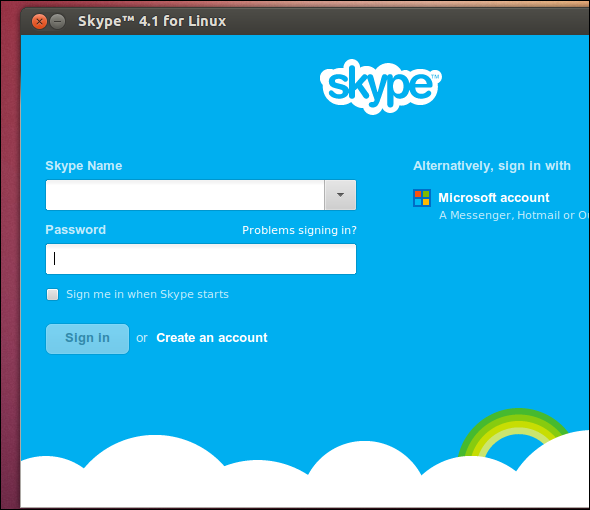
Игры для ПК
Steam для Linux был недавно выпущен, и теперь он находится в открытой бета-версии — вы можете зайти на сайт Steam и загрузить пакет установщика для Ubuntu. В настоящее время Steam для Linux предлагает около 62 поддерживаемых игр. Если вы приобрели, у вас должно быть немало игр, которые уже поддерживают Linux — хотя версии Linux, возможно, еще не добавлены в Steam. Даже если вы никогда раньше не пользовались Steam, Team Fortress 2 бесплатна
и работает на Linux.
Ожидайте, что многие другие игры появятся, когда Valve выпустит собственную консоль на базе Linux, перенесет все свои игры и даст сторонним разработчикам веские основания для поддержки Linux.
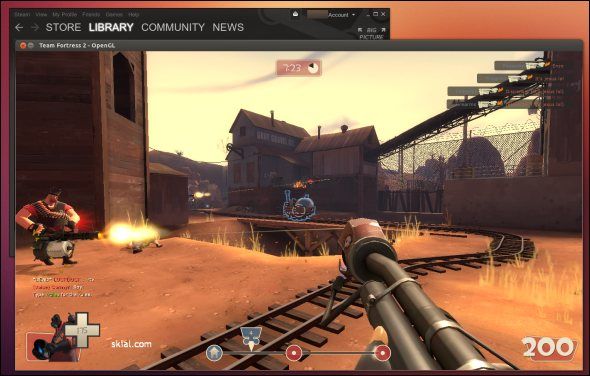
Облачное хранилище
В наши дни почти у каждого есть своего рода облачная служба хранения, которую они используют — если только для передачи файлов между несколькими компьютерами или другими устройствами. Многие облачные сервисы хранения предлагают официальные клиенты Linux:
- DropboxDropbox является наиболее зрелым сервисом облачного хранения во многих отношениях, поэтому, конечно, он предлагает клиент Linux. Вы захотите установить клиент Linux, если используете Dropbox.
- Ubuntu One: Не считай Ubuntu One
out — он отлично работает на Ubuntu, где он предустановлен. Тем не менее, Ubuntu One также предлагает клиенты для Windows, Mac, Android и iOS, так что вы можете использовать его практически везде.
- Гугл Диск: Это больное место — Google пообещал версию Drive для Linux
был «приоритетом», но он не материализовался за девять месяцев с тех пор. Если вы являетесь пользователем Google Drive, лучшим вариантом, вероятно, является сторонний клиент Insync для Google Drive.
SpiderOak и Wuala также предлагают официальных клиентов Linux.
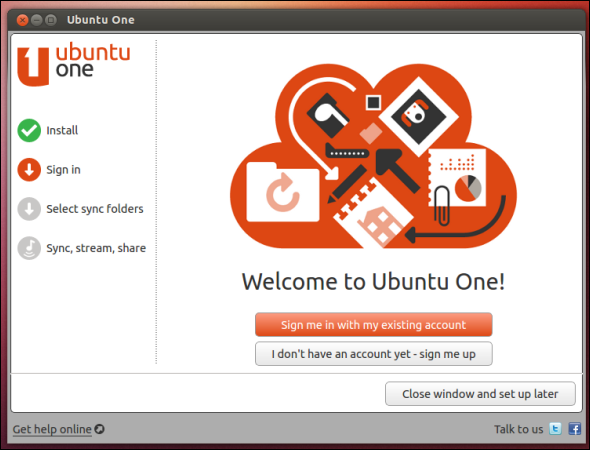
Офисные документы
Ubuntu и большинство других дистрибутивов Linux поставляются с офисным пакетом LibreOffice
, который основан на OpenOffice, уже установлен. Это отличный пакет программного обеспечения, который подойдет большинству людей. Вы даже можете использовать его в Windows, чтобы сэкономить деньги в Microsoft Office. Однако его совместимость с документами Microsoft Office не идеальна. Если вам не нравится LibreOffice, у вас есть несколько других вариантов:
- Офисные веб-приложения: Microsoft предоставляет бесплатные Office Web Apps. Они запускаются в вашем браузере, поэтому их можно использовать в Linux. Если документ Microsoft Office не загружается должным образом в LibreOffice, вы можете попробовать Office Web Apps.
- Гугл документы: Мое личное решение выбора. Если вам не слишком важна совместимость с документами Microsoft Office, Google Docs хорошо работает и в Linux.
- Microsoft Office в Linux: Если вы хотите настоящий Microsoft Office, вы можете использовать Wine
установить его. Wine позволяет запускать программы для Windows в Linux, однако он также не идеален. Если у вас есть более свежая версия Microsoft Office, она не будет работать в Wine. Все версии Office будут отлично работать на виртуальной машине, такой как VirtualBox, так что это может быть вашим лучшим и наиболее стабильным вариантом. (См. Ниже для получения дополнительной информации о VirtualBox).
Инструменты торговли
Как техническому блоггеру, мне нужны несколько инструментов, которые могут вас заинтересовать:
- GIMPПо умолчанию он больше не устанавливается, но GIMP — самая мощная программа для работы с изображениями в Linux (за исключением запуска Photoshop в Wine). Как фанат Paint.NET
в Windows я попробовал вдохновленный Paint.NET, но Пинта пока недостаточно силен для меня. GIMP и Pinta вы найдете в Центре программного обеспечения Ubuntu.
- ставень: Shutter — это мощный инструмент для создания снимков экрана, который вы можете установить из Ubuntu Software Center. Большинство пользователей, вероятно, подойдут к инструменту для создания скриншотов, включенному в Ubuntu, однако — нажмите Print Screen или поищите Screenshot в тире, чтобы активировать его.
- VirtualBox: Виртуальные машины позволяют запускать другие операционные системы в окне на рабочем столе. Если вы не хотите играть в какие-либо игры для Windows, это отличное решение для запуска случайной программы для Windows в Linux. VirtualBox находится в программном центре Ubuntu
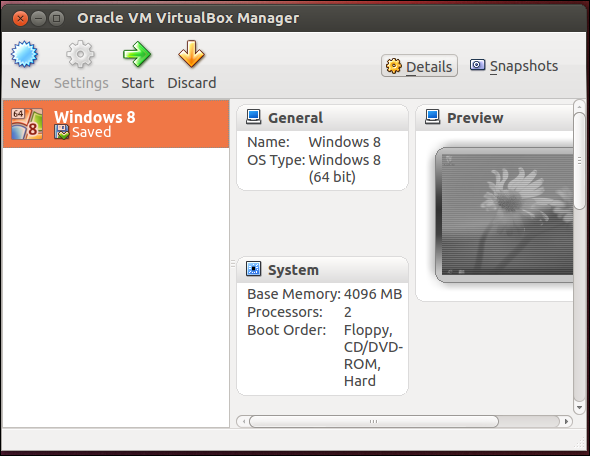
Вот и все для моего рабочего стола Linux — между веб-приложениями, такими как Rdio
для воспроизведения музыки (однако есть приложение Spotify для Linux, если вы являетесь пользователем Spotify) и приложения по умолчанию для всего остального (Gedit
может занять место Notepad ++
как текстовый редактор), Linux — лучшая альтернатива Windows, чем когда-либо. Единственное темное пятно — игры, но есть Wine для установки игр для Windows.
если хочешь испачкать руки. Мы также увидим еще много игр с Steam Box на базе Linux от Valve.
Для более великих приложений Linux, которые могут быть вам интересны в установке, ознакомьтесь с нашим списком лучших программ для Linux. Для геймеров, посетите нашу страницу лучших игр для Linux. Если вы хотите узнать больше об Ubuntu, загрузите наше бесплатное руководство для начинающих по Ubuntu.
Существуют ли другие обязательные для установки приложения, которые вы используете на своем рабочем столе Linux? Оставьте комментарий и поделитесь им!


![3 причины, почему вы можете захотеть скомпилировать свое собственное ядро [Linux]](https://helpexe.ru/wp-content/cache/thumb/19/e87d3e8baabf019_150x95.jpg)
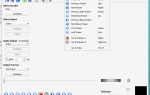

![Для литературных пингвинов: 4 замечательных инструмента письма [Linux]](https://helpexe.ru/wp-content/cache/thumb/12/6696f334c342b12_150x95.jpg)